有很多朋友在使用win10系统的时候发现有的时候网速会非常慢,但是网络宽带没有任何问题,不知道给怎么解决,今天小编就给大家分享win10系统怎么把网速调到最快的详细方法教程,有
有很多朋友在使用win10系统的时候发现有的时候网速会非常慢,但是网络宽带没有任何问题,不知道给怎么解决,今天小编就给大家分享win10系统怎么把网速调到最快的详细方法教程,有遇到这种问题但是不知道怎么解决的朋友快来看看吧。
具体步骤如下:
1.首先按下键盘上的"win+r"键打开"运行"窗口,输入"gpedit.msc";
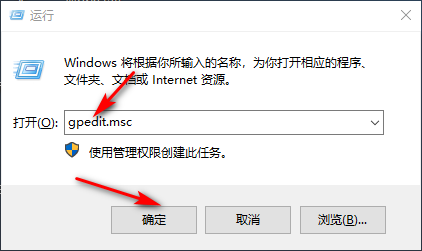
2.在"本地组策略编辑器"中,点击"计算机配置"下的"管理模块",选择"网络"文件夹;
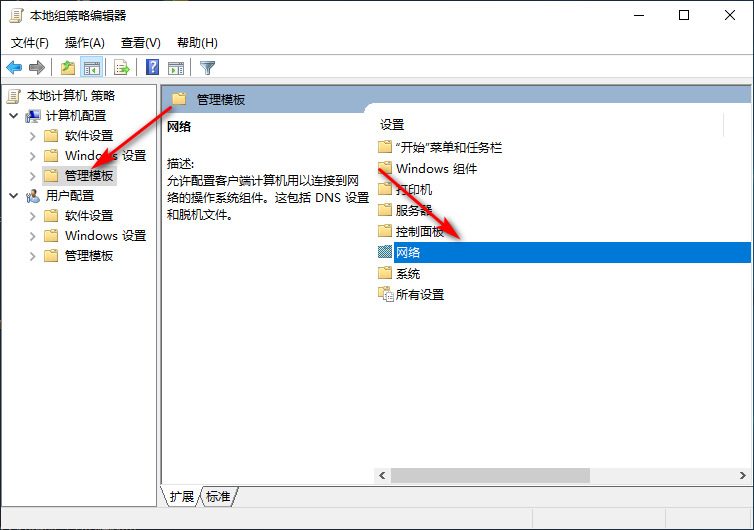
3.找到"Qos数据包计划程序",双击打开"限制可保留带宽";
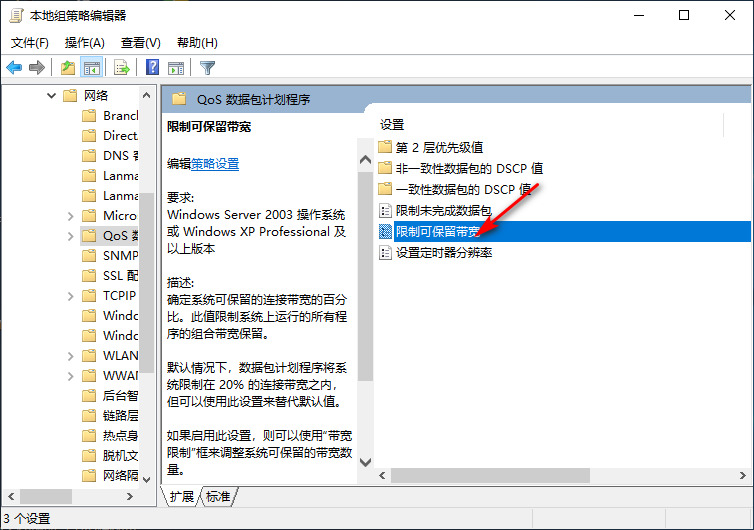
4.将"已启用"勾选,并将下方的"带宽限制"设置为"0",点击下方"应用";
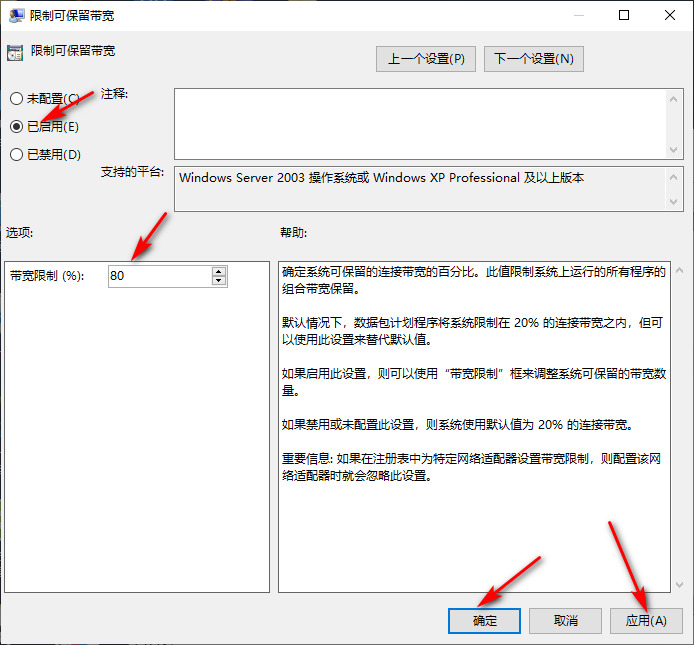
5.这样我们就解除了win10的网速限制。
以上就是win10系统怎么把网速调到最快的方法教程,希望可以帮助到大家。
